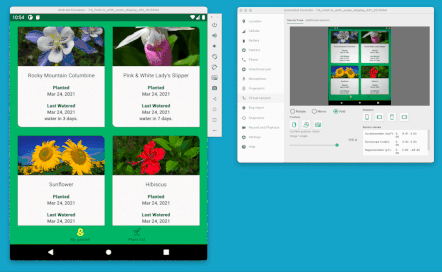
ConstraintLayout içinde
2.1 sürümünde bu kullanıcılara yardımcı olmak için çeşitli özellikler eklendi
SharedValues dahil katlanabilir cihazları yönetin
ReactiveGuide ve MotionLayout ile gelişmiş animasyon desteği.
Paylaşılan Değerler
ConstraintLayout uygulamasına çalışma zamanı değerlerini eklemek için yeni bir mekanizma ekledik:
Bunun, tüm sistem genelinde değerler için kullanılması amaçlanmıştır, çünkü tüm
ConstraintLayout değere erişebilir.
Katlanabilir cihazlar bağlamında bu mekanizmayı kullanarak katlanabilir cihazları ekranın konumu:
Kotlin
ConstraintLayout.getSharedValues().fireNewValue(R.id.fold, fold)
Java
ConstraintLayout.getSharedValues().fireNewValue(R.id.fold, fold);
Özel bir yardımcıda, ortak kullanılan değerlere erişmek için değişiklikler:
Kotlin
val sharedValues: SharedValues = ConstraintLayout.getSharedValues() sharedValues.addListener(mAttributeId, this)
Java
SharedValues sharedValues = ConstraintLayout.getSharedValues(); sharedValues.addListener(mAttributeId, this);
Katlanabilir Denemeler örneğine bakabilirsiniz.
ekranın konumunu nasıl belirleyeceğimizi görmek için
Jetpack WindowManager kitaplığı ve ekle
ConstraintLayout konumuna taşıyacak.
Kotlin
inner class StateContainer : Consumer<WindowLayoutInfo> { override fun accept(newLayoutInfo: WindowLayoutInfo) { // Add views that represent display features for (displayFeature in newLayoutInfo.displayFeatures) { val foldFeature = displayFeature as? FoldingFeature if (foldFeature != null) { if (foldFeature.isSeparating && foldFeature.orientation == FoldingFeature.Orientation.HORIZONTAL ) { // The foldable device is in tabletop mode val fold = foldPosition(motionLayout, foldFeature) ConstraintLayout.getSharedValues().fireNewValue(R.id.fold, fold) } else { ConstraintLayout.getSharedValues().fireNewValue(R.id.fold, 0); } } } } }
Java
class StateContainer implements Consumer<WindowLayoutInfo> { @Override public void accept(WindowLayoutInfo newLayoutInfo) { // Add views that represent display features for (DisplayFeature displayFeature : newLayoutInfo.getDisplayFeatures()) { if (displayFeature instanceof FoldingFeature) { FoldingFeature foldFeature = (FoldingFeature)displayFeature; if (foldFeature.isSeparating() && foldFeature.getOrientation() == FoldingFeature.Orientation.HORIZONTAL ) { // The foldable device is in tabletop mode int fold = foldPosition(motionLayout, foldFeature); ConstraintLayout.getSharedValues().fireNewValue(R.id.fold, fold); } else { ConstraintLayout.getSharedValues().fireNewValue(R.id.fold, 0); } } } } }
fireNewValue(), ilk parametre olarak değeri temsil eden bir kimlik alır ve
ikinci parametre olarak eklenecek değer.
ReactiveGuide
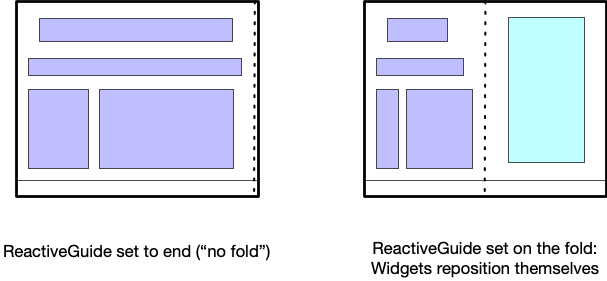
Zorlamak zorunda kalmadan bir düzende SharedValue özelliğinden yararlanmanın bir yolu
bir kod yazmak için ReactiveGuide
yardımcı olur. Bu, yatay veya dikey bir çizgiyi
SharedValue arasında bağlantı oluşturuldu.
<androidx.constraintlayout.widget.ReactiveGuide
android:id="@+id/fold"
app:reactiveGuide_valueId="@id/fold"
android:orientation="horizontal" />
Daha sonra, normal bir kılavuzda olduğu gibi kullanılabilir.
Katlanabilir cihazlar için MotionLayout
MotionLayout 2.1 sürümünde içerik biçimine dönüştürmeye yardımcı olan çeşitli özellikler ekledik.
Bu özellik katlanabilir cihazlar için özellikle kullanışlı.
farklı olası düzenler arasında
animasyon işlemi yapmanız gerekir.
Katlanabilir cihazlar için iki yaklaşım mevcuttur:
- Çalışma zamanında mevcut düzeninizi (
ConstraintSet) güncelleyerek katlayın. - Katlanabilir cihaz durumlarının her biri için ayrı bir
ConstraintSetkullanın. destek (closed,foldedveyafully open).
ConstraintSet animasyonu
MotionLayout içindeki updateStateAnimate() işlevi 2.1
sürüm:
Kotlin
fun updateStateAnimate(stateId: Int, set: ConstraintSet, duration: Int)
Java
void updateStateAnimate(int stateId, ConstraintSet set, int duration);
Bu işlev, belirli bir öğeyi güncellerken değişiklikleri otomatik olarak canlandıracaktır
anında güncelleme yapmak yerine ConstraintSet
updateState(stateId, constraintset)) tıklayın. Bu şekilde, kullanıcı arayüzünüzü
bağlı olarak değişiklik gösterir.
MotionLayout içinde ReactiveGuide
ReactiveGuide,
MotionLayout:
app:reactiveGuide_animateChange="true|false"app:reactiveGuide_applyToAllConstraintSets="true|false"
İlki, mevcut ConstraintSet öğesini değiştirir ve değişikliği canlandırır
otomatik olarak oluşturur. İkincisi, yeni ReactiveGuide değerini uygular
MotionLayout içindeki tüm ConstraintSet'lara konum. Proje yöneticileri
katlanabilir reklamlar için katlama konumunu temsil eden bir ReactiveGuide kullanılması gerekir.
düzen öğelerinizi ReactiveGuide göz önünde bulundurarak ayarlıyorsunuz.
Katlanabilir cihaz durumunu temsil etmek için birden fazla ConstraintSet kullanma
Mevcut MotionLayout durumunu güncellemek yerine mimariyi yapmanın başka bir yolu
kullanıcı arayüzünüze katlanabilir cihazları desteklemek üzere
özel ayrı eyaletler oluşturmaktır (ör.
closed, folded ve fully open).
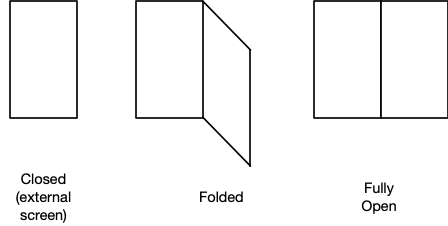
Bu senaryoda, bir ReactiveGuide yönergesini yine de
daha fazla kontrole sahip olursunuz (otomatik dönüşüme kıyasla
mevcut ConstraintSet) güncellenirken her durumun
olabilir.
Bu yaklaşımla, DeviceState dinleyicinizde, gelen sesin içeriğini
MotionLayout
MotionLayout.transitionToState(stateId)
yöntemidir.

